微电子集成电路的设计仿真软件使用介绍
第3讲 电路仿真工具Multisim及其应用

半加器电路
注意:输入/出端符号的 左右方向放置,将决定着 在子电路中是输入端还是 输出端。
子电路调用:
单击Place/Subcircuit命令或使用Ctrl+B快捷操作,输入已创建的 子电路名称sub1,即可使用该子电路。
放置文字与文字描述框
文字块边框
(对电路特定的地方就近进行描述性说明)
启动菜单Place/Place Text命令
④ Tigger(触发)
触发方式主要用来设置X轴的触发信号、触发电平及边沿等。 Edge(边沿):设置被测信号开始的边沿,设置先显示上 升沿或下降沿。 Level(电平):设置触发信号的电平,使触发信号在某一 电平时启动扫描。 触发信号选择:Auto(自动)、通道A和通道B表明用项应 的通道信号作为触发信号;ext为外触发;Sing为单脉冲触发; Nor为一般脉冲触发。
瓦特表(Wattmeter) Multisim 提供的瓦特表用来测量电路的交流或者直流功率, 瓦特表有四个引线端口:电压正极和负极、电流正极和负极。
双通道示波器(Oscilloscope) Multisim 提供的双通道示波器与实际的示波器外观和基本 操作基本相同,该示波器可以观察一路或两路信号波形的形状, 分析被测周期信号的幅值和频率,时间基准可在秒直至纳秒范 围内调节。示波器图标有四个连接点:A通道输入、B通道输入、 外触发端T和接地端G。
具有数字、模拟以及数字/模拟混合电路的仿真能力
在电路窗口中既可以分别对数字或模拟电路的进行仿真,也可以将数 字元件和模拟元件连接在一起仿真分析。
电路分析手段完备
EWB除了用七种常用的测试仪表用来对仿真电路进行测试之外,还提 供了电路的直流工作点分析、瞬态分析、傅里叶分析、噪声和失真分析等十 四种电路常用的仿真分析方法。这些分析方法基本能满足一般电子电路的分 析设计要求。
MULTISIM仿真软件的使用

11
菜单栏
1.File——文件 2.Edit——编辑 3.Place——放置 4.View——显示 5.Simulate——仿真 6.Transfer——文件输出 7.Tools——工具 8.Options——选项
最新课件
12
——File
菜
建立新文件
单
打开已存文档
栏
关闭当前文档
保存当前文档
另存文档
用通过开关线圈的电流大小来控制开关动作。当电流大于门限电流(Threshold Current(IT))时,
开关闭合;而当电流小于滞后电流(Hysteresis 最(IH新)课)件时开关断开。
44
单刀双掷开关 SPDT
单刀开关
单刀单掷开关 SPST
选用“空格键”
通过对其属性对话框“Key for Switch”设置,利用计算机键盘可以控制开关的通断状态。
建立新的专题文档 打开已存专题文档
文 件
打印电路图 打印报告 打印当前仪表波形图 打印机设置
选择最近打开过的文档 选择最近打开过的专题文档
退出
最新课件
13
——Edit
菜
取消操作
单
栏
剪切所选对象
复制所选对象
删除所选对象
编
选择全部
辑
对象水平翻转 对象垂直翻转 对象顺时针转90度 对象逆时针转90度
打开所选元件属性框
最新课件
6
MULTISIM具有较为先进的电路分析功能,可以完成电
路的瞬态分析和稳态分析、时域分析和频域分析、器件 的线性和非线性分析、电路的噪声分析和失真分析、交 直流灵敏度分析等电路分析方法,以帮助设计人员分析 电路的性能;
实验一Proteus仿真软件使用方法
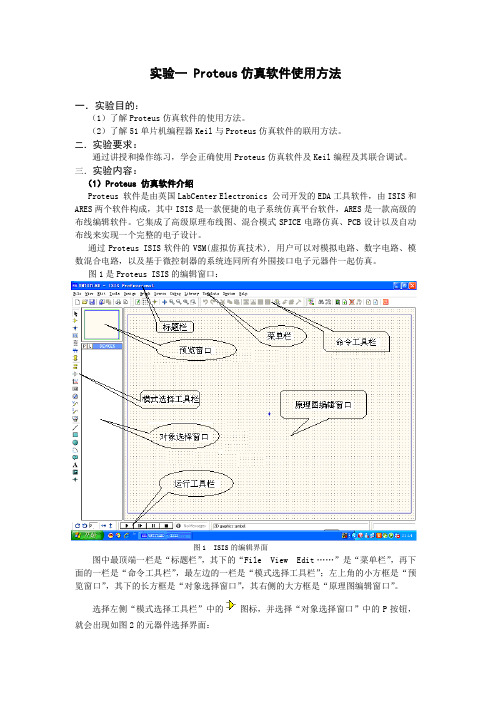
实验一 Proteus仿真软件使用方法一.实验目的:(1)了解Proteus仿真软件的使用方法。
(2)了解51单片机编程器Keil与Proteus仿真软件的联用方法。
二.实验要求:通过讲授和操作练习,学会正确使用Proteus仿真软件及Keil编程及其联合调试。
三.实验内容:(1)Proteus 仿真软件介绍Proteus 软件是由英国LabCenter Electronics 公司开发的EDA工具软件,由ISIS和ARES两个软件构成,其中ISIS是一款便捷的电子系统仿真平台软件,ARES是一款高级的布线编辑软件。
它集成了高级原理布线图、混合模式SPICE电路仿真、PCB设计以及自动布线来实现一个完整的电子设计。
通过Proteus ISIS软件的VSM(虚拟仿真技术), 用户可以对模拟电路、数字电路、模数混合电路,以及基于微控制器的系统连同所有外围接口电子元器件一起仿真。
图1是Proteus ISIS的编辑窗口:图1 ISIS的编辑界面图中最顶端一栏是“标题栏”,其下的“File View Edit ……”是“菜单栏”,再下面的一栏是“命令工具栏”,最左边的一栏是“模式选择工具栏”;左上角的小方框是“预览窗口”,其下的长方框是“对象选择窗口”,其右侧的大方框是“原理图编辑窗口”。
选择左侧“模式选择工具栏”中的图标,并选择“对象选择窗口”中的P按钮,就会出现如图2的元器件选择界面:图2 元器件库选择界面在元器件列表框中点击你需要的器件类型(例如:电阻-Resistors,单片机芯片-MicroprocessorICs, LED-Optoelectronics)或在左上角的关键字(Keywords)框中输入你需要的器件名称的关键字(如:信号源 - Clock, 运放 - CA3140等),就会在图2中间的大空白框列出你所需的一系列相关的元件。
此时,你可用鼠标选中你要的元件,则图2右上角的预览框会显示你所要元件的示意图,若就是你要的元器件,则点击OK按钮,该元器件的名称就会列入位于图1左侧的“对象选择窗口”中(参见图1左侧下方框)。
模拟集成电路设计软件使用教程

模拟集成电路设计软件使用教程模拟集成电路设计软件实验教程月4年20061目录实验一自上而下(Top-Down)的电路设计 (3)Lab 1.1 启动软件 (3)Lab 1.2 自上而下的系统级仿真 (3)Lab 1.3 电路图输入 (7)Lab 1.4 模块的创建 (10)Lab 1.5 电源的创建 (12)Lab 1.6 建立运放测试电路 (14)实验二使用Spectre Direct进行模拟仿真 (17)Lab 2.1 运行仿真 (17)Lab 2.2 使用激励模板 (28)Lab 2.3 波形窗的使用 (32)Lab 2.4 保存仿真状态 (36)Lab 2.5 将仿真结果注释在电路图窗口 (37)2实验一自上而下(Top-Down)的电路设计Lab 1.1 启动软件实验目的:掌握如何启动模拟电路设计环境.实验步骤:1.进入Linux界面后,点击鼠标右键,选中New Terminal,则会弹出一个交互终端.2.进入教程所在目录后,输入命令cd Artist446 (注意:cd后必须有空格;命令行大小写敏感)3.在同一个交互终端内,输入命令icms &,在屏幕底部会出现一个命令交互窗(Command Interpreter Window,CIW).如果出现What's New窗口,可使用File-Close命令关闭.Lab 1.2 自上而下的系统级仿真实验目的:掌握如何对含AHDL模块的模块级设计进行仿真.实验步骤:1.在CIW中选择Tool-Library Manager,会弹出库管理器(Library Manager).2.在库管理器中,用鼠标左键选中training,则cell中会显示出training库中所有的cell;在training 的所有cell中用左键选中peakTestv;用鼠标中键(或右键)打开(open)view中的schematic.将会出现如下图所示的测试电路:3点击左当该模块四周出现一高亮黄色虚线框时,将鼠标置于图中peakDetectv模块上,3.. ,则模块四周线框变为白色实线框键选中该模块EditDesign-Hierarchy-Descend 设置Name将View ,,弹出Descend对话框4.选择:peakDetectv模块的电路图OK.为schematic,然后点击则出现除了电.nmos晶体管和一个电阻,,分析该电路图图中有两个运算放大器,两个二极管一个.编写的语言一种模拟所有其余的器件都是用器件阻和nmos,Verilog-A(HDL) 4使用Verilog-A语言支持自上而下的设计方法.,Design-Hierachy-Descend Edit,在peakDetectv电路图中的Ampv模块5.选中Descend对话框中将View Name设置为veriloga,点击OK.将出现文本编辑窗,可对窗内的文本进行编辑.退出该编辑窗可敲击键盘左上角的Esc键,然后在文本编辑窗中输入:q!,回车即可.Tool-Analog Environment,弹出模拟设计环境仿真在电路图窗口选择(Analog6.Design Environment Simulation)窗口,同时可再次弹出peakTestv电路图.7.在该仿真窗口中选择Setup-Simulator/Directory/Host;在随后出现的ChoosingSimulator对话框中,将仿真器(Simulator)设置为spectre,点击OK.8.在该仿真窗口中选择Setup-Model Libraries,弹出模型库建立(Models Library Setup)对话框;如图,在该对话框的Model Library File中如图输入后,点击Add,然后OK.图标,弹出Choosing Analyses框点击9.在该仿真窗口中,Choose Analysest;如图所示,选择tran和Enabled,截止时间写入390u;然后点击OK5Outputs-T o Be并在仿真窗口中选择peakDetectv的电路图,410.如步骤所示,打开左键选中图中,Plotted-Select On Schematic.按照电路图窗口底部的命令行提示这些被选中的连线会以特殊的的管脚相连的连线,vcontrol与标有vinput,vcap和.颜色显现出来注意在仿真窗口输出部分的更新信息是否如.点击Esc键将鼠标置于电路图窗口中11.,I54/vcontrol.vcontrol的名字是:下图所示信号或者可以点击右侧,Simulation-Netlist and Run12.在仿真窗口中选择开始仿真 6 图标,仿真成功后会自动输出如下曲线:Netlist and Run13.退出仿真窗口,选择Session-Quit.14.退出电路图窗口,选择Windou-Close;在弹出的Save Change 框中点击No.15.在被仿真环境激活的窗口中,选择File-Close Window,退出仿真环境.Lab 1.3 电路图输入实验目的:掌握如何创建一个库,如何创建一个双极CMOS(Bi-CMOS)运算放大器.实验步骤:1.在CIW窗口中,选择File-New-Library;在弹出的New Library 框中,确认Directory下的路径被设置为~/Artist446(~可以被扩展为绝对路径),并选择Don't need atechfile,如图所示:。
Virtuoso软件的使用技巧

Tools →Library Manager
新建库: File→New →Library
File→New →Cell View
Tool:Composer-Schematic
主要内容
1、Virtuoso简介 2、如何正确进入Virtuoso 3、电路图的绘制 4、电路图的仿真与分析 5、版图的绘制 6、版图的验证DRC/LVS 7、版图后仿真
主要内容
1、Virtuoso简介 2、如何进入Virtuoso 3、电路图的绘制 4、电路图的仿真与分析 5、版图的绘制 6、版图的验证DRC/LVS 7、版图后仿真
Calibre →Run PEX
128
129 # add layout topcell name to replace xxx
130 setenv LAYOUT_PRIMARY "OP_CL_3p"
131 #setenv LAYOUT_PRIMARY "mpw_08"
132 #setenv LAYOUT_PRIMARY "HDPWM_top_with_buffer"
调用生成的模块
常用的快捷键
i (instance):插入元件 f (full screen):全屏幕 w (wire) :连线 p (pin):加管脚 q (quality):编辑属性
e:进入下一层模块 ctrl+e:返回上一层模
块
[ : 缩小两倍 ] :放大两倍
主要内容
1、Virtuoso简介 2、如何进入Virtuoso 3、电路图的绘制 4、电路图的仿真与分析 5、版图的绘制 6、版图的验证DRC/LVS 7、版图后仿真
介绍CMOS集成电路设计仿真软件的使用
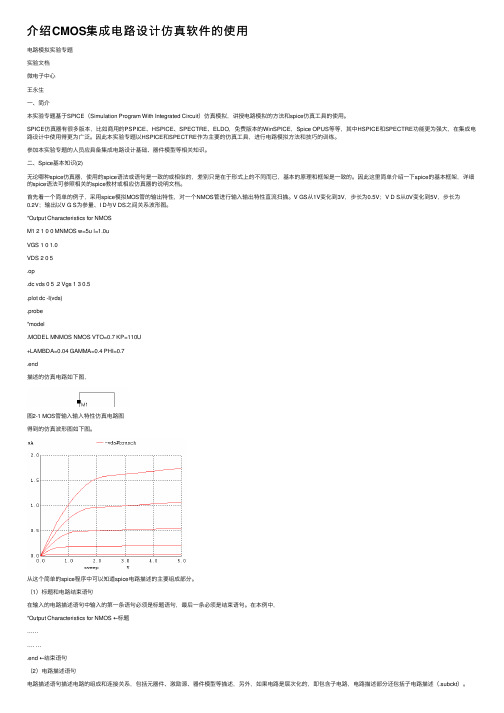
介绍CMOS集成电路设计仿真软件的使⽤电路模拟实验专题实验⽂档微电⼦中⼼王永⽣⼀、简介本实验专题基于SPICE(Simulation Program With Integrated Circuit)仿真模拟,讲授电路模拟的⽅法和spice仿真⼯具的使⽤。
SPICE仿真器有很多版本,⽐如商⽤的PSPICE、HSPICE、SPECTRE、ELDO,免费版本的WinSPICE,Spice OPUS等等,其中HSPICE和SPECTRE功能更为强⼤,在集成电路设计中使⽤得更为⼴泛。
因此本实验专题以HSPICE和SPECTRE作为主要的仿真⼯具,进⾏电路模拟⽅法和技巧的训练。
参加本实验专题的⼈员应具备集成电路设计基础、器件模型等相关知识。
⼆、Spice基本知识(2)⽆论哪种spice仿真器,使⽤的spice语法或语句是⼀致的或相似的,差别只是在于形式上的不同⽽已,基本的原理和框架是⼀致的。
因此这⾥简单介绍⼀下spice的基本框架,详细的spice语法可参照相关的spice教材或相应仿真器的说明⽂档。
⾸先看⼀个简单的例⼦,采⽤spice模拟MOS管的输出特性,对⼀个NMOS管进⾏输⼊输出特性直流扫描。
V GS从1V变化到3V,步长为0.5V;V D S从0V变化到5V,步长为0.2V;输出以V G S为参量、I D与V DS之间关系波形图。
*Output Characteristics for NMOSM1 2 1 0 0 MNMOS w=5u l=1.0uVGS 1 0 1.0VDS 2 0 5.op.dc vds 0 5 .2 Vgs 1 3 0.5.plot dc -I(vds).probe*model.MODEL MNMOS NMOS VTO=0.7 KP=110U+LAMBDA=0.04 GAMMA=0.4 PHI=0.7.end描述的仿真电路如下图,图2-1 MOS管输⼊输⼊特性仿真电路图得到的仿真波形图如下图。
集成电路设计中的电路仿真和优化技术
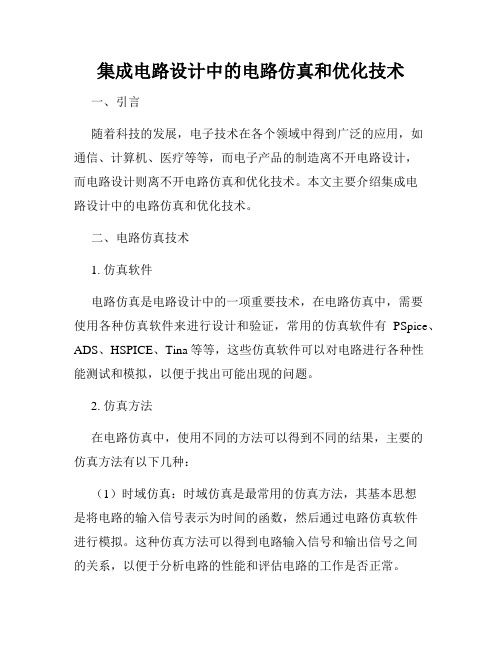
集成电路设计中的电路仿真和优化技术一、引言随着科技的发展,电子技术在各个领域中得到广泛的应用,如通信、计算机、医疗等等,而电子产品的制造离不开电路设计,而电路设计则离不开电路仿真和优化技术。
本文主要介绍集成电路设计中的电路仿真和优化技术。
二、电路仿真技术1. 仿真软件电路仿真是电路设计中的一项重要技术,在电路仿真中,需要使用各种仿真软件来进行设计和验证,常用的仿真软件有PSpice、ADS、HSPICE、Tina等等,这些仿真软件可以对电路进行各种性能测试和模拟,以便于找出可能出现的问题。
2. 仿真方法在电路仿真中,使用不同的方法可以得到不同的结果,主要的仿真方法有以下几种:(1)时域仿真:时域仿真是最常用的仿真方法,其基本思想是将电路的输入信号表示为时间的函数,然后通过电路仿真软件进行模拟。
这种仿真方法可以得到电路输入信号和输出信号之间的关系,以便于分析电路的性能和评估电路的工作是否正常。
(2)频域仿真:频域仿真是将电路的输入信号表示为频率的函数,通过对输入信号进行傅里叶变换,得到电路的频率响应函数。
频域仿真常用于设计滤波器,可以得到滤波器的通带、阻带特性等等。
(3)混合域仿真:混合域仿真是时域仿真和频域仿真的结合,通过混合域仿真可以得到更加准确的电路性能分析结果。
3. 仿真分析电路仿真分析主要包括以下方面:(1)直流分析:直流分析用于分析直流通过电路时的电压和电流,可以得到电路的静态性能分析结果。
(2)交流分析:交流分析用于分析交流通过电路时的电压和电流,可以得到电路的动态性能分析结果。
(3)瞬态分析:瞬态分析用于分析电路响应瞬时变化时的电压和电流,可以得到电路瞬态特性分析结果。
(4)噪声分析:噪声分析用于分析电路噪声对电路的影响,可以得到电路对噪声的抑制能力。
4. 仿真优化电路仿真优化就是通过电路仿真,逐步调整电路参数,使电路的性能达到最优化的状态。
要进行电路仿真优化,首先要确定电路的目标、约束条件和变量范围,然后通过仿真软件进行对比分析,逐步调整电路参数,使电路达到最优状态。
IsSpice模拟仿真软件简明使用手册
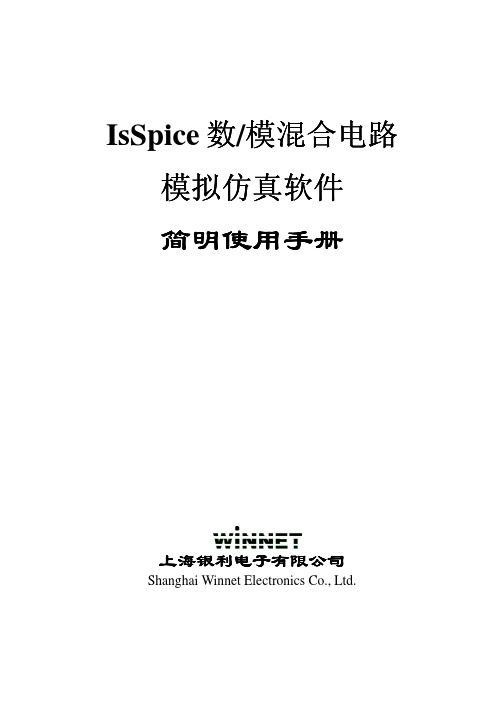
2.2.1 置放元件 ........................................................................................................................................................8 2.2.2 电压/电流源及接地 ..................................................................................................................................... 11 2.2.3 接线(Wire) .................................................................................................................................................... 11 2.3 测试点 (TEST POINT) ...........................................................................................................................................12 2.4 选取元件 .............................................................................................................................................................13 2.4.1 编辑元件 ( 移动、复制、粘贴、删除、旋转 ) .........................................................................................13 2.4.2 移动电路图 ................................................................................................................................................14 2.4.3 缩放电路图 ..................................................................................................................................................14 2.4.4 总线 (Bus).....................................................................................................................................................15 2.4.5 连接点 (Continuation)..................................................................................................................................15 2.4.6 修改节点编号 ..............................................................................................................................................15 2.4.7 添加文字 ......................................................................................................................................................16 2.4.8 调整边界 ......................................................................................................................................................16 2.4.9 切割窗口 ......................................................................................................................................................16 2.4.10 鼠标功能与快捷键对照表.........................................................................................................................16 2.4.11 重新画一张电路图.....................................................................................................................................17 2.5 正确的激励信号与电源..................................................................................................................................18 2.6 正确的 SPICE 属性.............................................................................................................................................20 2.7 SPICE 分析指令..................................................................................................................................................21 2.8 输出指令 ( 输出测试点 TEST POINT ) .................................................................................................................22 2.9 存储文件、打印与制作文件................................................................................................................................23 2.10 由 SPICENET 执行模拟 (ISSPICE4).....................................................................................................................24 2.11 分析波形 (INTUSCOPE) ......................................................................................................................................24 2.12 退出 SPICENET...................................................................................................................................................25
- 1、下载文档前请自行甄别文档内容的完整性,平台不提供额外的编辑、内容补充、找答案等附加服务。
- 2、"仅部分预览"的文档,不可在线预览部分如存在完整性等问题,可反馈申请退款(可完整预览的文档不适用该条件!)。
- 3、如文档侵犯您的权益,请联系客服反馈,我们会尽快为您处理(人工客服工作时间:9:00-18:30)。
Hspice.olb Source.olb
Csmc.olb All.olb
黑龙江大学集成电路与集成系统
Capture ——设置模板
集成电路CAD设计
模板 所在 的库
模板
设置仿真库路径 设置 .OPTION 设置分析方式
黑龙江大学集成电路与集成系统
Capture ——添加源
集成电路CAD设计
解决方法 分块仿真;简化输入源; 调整二极管的寄生电阻;
仿真模型
在PN结或MOS的漏与源 之间跨接一个小电阻; 将.option中默认的 GMINDC、GMIN增大。 重新设置RELV,ABSV, RELI,ABSI, RELMOS,ABSMOS等
options设置
黑龙江大学集成电路与集成系统
输入源或者器件 名称,回车
直接在库 里面选择
集成电路CAD设计
Байду номын сангаас
黑龙江大学集成电路与集成系统
Capture——生成网表
集成电路CAD设计
点击project manager按 钮,出现下图
使所设计的处 于选中状态
黑龙江大学集成电路与集成系统
Capture——生成网表
集成电路CAD设计
点击create netlist按 钮,弹出对话框,选 择pspice选项卡
出 对 话 框 中 的
Member Attrebutes
黑龙江大学集成电路与集成系统
Cosmos Scope——多曲线使用
集成电路CAD设计
在弹出对话框中点击Rainbow Colored,结果如下图所示
黑龙江大学集成电路与集成系统
间步长值小于Hspice允许的最小值。
黑龙江大学集成电路与集成系统
Hspice——不收敛原因(可能)
可能的原因 电路的拓扑结构 电路连线错误,语句错 误,其他错误可以通过 查找列表文件中的 warning和errors发现 由于所有的半导体器件 模型都可能包含电感为 零的区域,因此可能引 起迭代的不收敛。
黑龙江大学集成电路与集成系统
Cosmos Scope——输入文件
集成电路CAD设计
.ac0 —— 交流分析输出 .tr0 —— 瞬态分析输出 .sw0 ——直流扫描输出
黑龙江大学集成电路与集成系统
Cosmos Scope——察看波形
集成电路CAD设计
选择要查看的 信号波形
黑龙江大学集成电路与集成系统
将原来的扩展名改 为.sp
黑龙江大学集成电路与集成系统
Capture ——标注
集成电路CAD设计
点击Annotate按钮,弹 出annotate对话框
如果生成网 表不成功, 一般表示有 重复定义的 器件 选择第二项 unconditinal reference update
黑龙江大学集成电路与集成系统
Hspice——配置
集成电路CAD设计
hspice.ini
修改option 修改电源
黑龙江大学集成电路与集成系统
Hspice ——使用
集成电路CAD设计
open Edit nl Edit ll
——调入网表文件(.sp) ——编辑网表文件 ——察看仿真结果
Simulate ——察看仿真状态
Cosmos Scope——测量参数
集成电路CAD设计
点击 measurement tool 按钮,弹出 measurement 对话框
黑龙江大学集成电路与集成系统
Cosmos Scope——测量
集成电路CAD设计
黑龙江大学集成电路与集成系统
Cosmos Scope——计算器使用
集成电路CAD设计
集成电路CAD设计
黑龙江大学集成电路与集成系统
capture——工具栏说明
集成电路CAD设计
放置总线引出管脚 Place junction
放置阶层
放置端口
指示管脚不连接 添加文字
放置阶层引脚
Place part Place wire
Place Bus Place gnd Place power 绘制无电气性质符号
黑龙江大学集成电路与集成系统
Hspice——输出格式
集成电路CAD设计
输出格式 lx8(q3)
表示输出q3管的源漏跨导
具体表格在hspice.pdf
黑龙江大学集成电路与集成系统
Hspice——不收敛原因(可能)
集成电路CAD设计
Hspice仿真过程采用Newton-Raphson算法通过迭代解 矩阵方程,使节点电压和支路电流满足Kirchoff定律。迭代 算法计算不成功的节点,主要是因为计算时超过了Hspice限 制的每种仿真迭代的总次数从而超过了迭代的限制,或是时
第三章
集成电路设计仿真软件使用介绍
主要内容
集成电路CAD设计
Orcad Capture Hspice Cosmos Scope
黑龙江大学集成电路与集成系统
哈工大MEMS中心电路的设计流程
集成电路CAD设计
1.交互式电路图输入 2.电路仿真 3.版图设计 4.版图的验证(DRC LVS)
Place net name 放置分页符
黑龙江大学集成电路与集成系统
capture——快捷键
集成电路CAD设计
Place Part
P N B J
Place Bus Entry E F G I O Place Gnd Zoom In Zoom Out
Place Wire
Place Net Name Place Bus Place Junction
有Errchk即为成功, 否则按照error提示, 修改电路图重来。
黑龙江大学集成电路与集成系统
Hspice——使用
直流分析
静态工作点分析 极零点分析 直流小信号传输点分析 交流分析 噪声分析 瞬态分析
集成电路CAD设计
.DC var1 start1 stop1 inc1 .op
.pz .tf .AC var1 start1 stop1 inc1 .Noise .TRAN tinc1 tstop1
Orcad Capture
Hspice
5.寄生参数提取
6.后仿真 7.流片
Cosmos Scope
Cadence Dracula
黑龙江大学集成电路与集成系统
capture——基本文档类型
*.opj—项目管理文件
*.dsn—电路图文件 *.olb—图形符号库文件 *.mnl—网络表文件
W Place Power
黑龙江大学集成电路与集成系统
Capture ——打开项目
集成电路CAD设计
.DSN 具体的电路设计文件 .opj 工程文件
黑龙江大学集成电路与集成系统
Capture—— 添加库文件
集成电路CAD设计
Place Part 快捷键 p
Hspice库中常用元件 Comparewithgnd——比较器 E_opampwithgnd——理想运放 Gswithwgnd——理想开关
Hspice——不收敛解决办法
集成电路CAD设计
检查电路连线,如N管衬底没有接地等连线错误。 删除.option语句中除acct,list,node,post之外的所有设置,采用默认设置,查 找.lis文件中关于不收敛的原因 使用.nodeset和.ic语句自行设置部分工作点的偏置 。 直流扫描中电压或电流变化太快,通过增加ITL2来保证收敛,.option ITL2是在直 流扫描分析中在每一步允许迭代的次数,通过增加迭代次数,可以在电压或电流变 化很快的点收敛 。 由于MOS管线性区和饱和区之间的不连续,Newton-Raphson算法在不连续点处进 行迭点计算产生震荡,可以通过增减仿真步长值或改变仿真初始值(范围)来保证收 敛。 瞬态分析不收敛主要是由于快速的电压变化和模型的不连续,对于快速的电压变化 可以通过改变分析的步长值来保证收敛。 瞬态分析,默认采用Trapezoidal算法,精度比较高,但容易产生寄生振荡,采用 GEAR算法作为滤波器可以滤去由于算法产生的振荡,具有更高的稳定性。 瞬态分析先进行直流工作点的计算,将计算结果作为瞬态分析在T0时刻的初始值, 再通过Newton-Raphson算法进行迭代计算,在迭代计算过程中时间步长值是动态变 化的,.tran tstep中的步长值并不是仿真的步长值,只是打印输出仿真结果的时间间 隔的值,可以通过调整.options lvltim imax imin来调整步长值 。
1、鼠标左键点击待计算信 号,使其选中
2、在输入栏内点击鼠标右 键,输入选中信号
3、如此反复,将待运算信 号输入,然后点击运算符号
4、点击按钮输出计算后波形
计算器启 动按钮
黑龙江大学集成电路与集成系统
Cosmos Scope——多曲线显示
集成电路CAD设计
当对单个变量进行 sweep仿真时,输出 多条曲线,在信号 单击右键,选择弹
集成电路CAD设计
*.tch—技术档文件
*.gbt—光绘文件 *.llb—PCB封装库文件 *.tpl—板框文件
*.lib—仿真模型描述库文件 *.log *.lis—记录说明文件
*.max—电路板文件
*.sf—策略档文件
黑龙江大学集成电路与集成系统
capture——新建项目
黑龙江大学集成电路与集成系统
Hspice ——使用
集成电路CAD设计
网表文件的第一行 .lib 语句的修改(路径中的斜杠) .option 语句的设定 仿真语句的设定
黑龙江大学集成电路与集成系统
Hspice——使用
集成电路CAD设计
仿真完毕,点击edit ll 查找err
